Jak flexibilně přenášet hudbu z iPodu do iPodu?
Pokud vlastníte iPod, musíte znát různé způsoby přenosu hudby z iPodu do iPodu nebo jiných zdrojů. V ideálním případě si lidé rádi uchovávají své oblíbené skladby uložené ve svém iPodu, aby si je mohli kdykoli poslechnout. I když už možná znáte způsob, jak přesunout vybrané hudbu z počítače do iPodu, mnoho uživatelů má potíže s přenosem dat přímo z jednoho iOS zařízení do druhého. Nebojte se – jsme tu, abychom vám pomohli. V této příručce vám poskytneme spolehlivé řešení pro přenos hudby z iPodu do iPodu.
Část 1: Přenos hudby z iPodu do iPodu pomocí DrFoneTool – Správce telefonu (iOS)
Nejlepší způsob přenosu hudby z iPodu do iPodu je pomocí DrFoneTool – Správce telefonu (iOS). Je to kompletní Správce souborů iOS který vám umožní importovat/exportovat soubory mezi počítačem a iPodem/iPhonem/iPadem. Protože je tento nástroj kompatibilní se všemi předními verzemi iOS a zařízeními, běží na všech hlavních generacích iPhone, iPad a iPod. To zahrnuje iPod Touch, iPod Mini, iPod Nano atd. Kromě správy hudby můžete také přenášet další mediální soubory.
Tento nástroj uchová vaše data v soukromí tím, že poskytne 100% bezpečné výsledky. Má uživatelsky přívětivé rozhraní a umožní vám okamžitě přenést hudbu z iPodu do iPodu. Můžeš přenášet hudbu mezi iTunes a iPodem, počítač a iPod, iPhone a iPod a tak dále. Netřeba dodávat, že DrFoneTool – Phone Manager (iOS) by byl vaším komplexním řešením pro každou potřebu správy související s vaším iOS zařízením. Můžete se naučit, jak přenášet hudbu z iPodu do iPodu pomocí následujících kroků:

DrFoneTool – Správce telefonu (iOS)
Přeneste hudbu z iPodu do iPodu bez iTunes
- Jedním kliknutím synchronizujete hudbu z jednoho iPodu do druhého.
- Kromě hudby můžete také zálohovat fotografie, videa, kontakty, aplikace a další do počítače.
- Obnovte záložní soubor z počítače, kdykoli je budete potřebovat.
- Pracujte se zařízeními Android i iOS.
- Navrženo pro netechnického uživatele, snadné ovládání.
1. Nejprve si stáhněte DrFoneTool – Phone Manager (iOS) do počítače Mac nebo Windows. Nyní můžete používat zkušební verzi. Předplatné si můžete zakoupit na jejich oficiálních stránkách. Po spuštění aplikace vyberte na uvítací obrazovce aplikace možnost Přenést.

2. Nyní připojte svůj notebook k oběma zařízením – zdrojovému a cílovému zařízení. Aplikace to detekuje automaticky. V levém horním rohu je můžete vidět z rozbalovací nabídky, abyste zajistili, že jsou obě zařízení identifikována. Zde musíte také vybrat zdroj iPodu.

3. Přejděte na kartu ‘Music’ v rozhraní pro přenos hudby z iPodu do iPodu. Zde uvedené uložené skladby si můžete prohlédnout. Na levé straně mají uložené hudební soubory také různé kategorie.

4. Vyberte skladby, které chcete přenést, a klepněte na ikonu Export na panelu nástrojů. Můžete také vybrat jakýkoli typ dokumentů, které chcete přenést.
5. Zde je uveden seznam připojených zařízení iOS. Zde vyberte, zda chcete vybranou hudbu exportovat do určeného zařízení iOS.

6. Můžete také kliknout pravým tlačítkem myši a vybrat soubory a přesunout informace do jiného zařízení iOS pomocí funkce ‘Export’.

Tímto způsobem se můžete snadno naučit, jak přenášet hudbu z iPodu do iPodu (nebo jakéhokoli jiného zařízení). Tento nástroj lze také použít k přenosu dat do systému Android, iTunes a počítače. Kromě kopírování hudby z jiného iPodu ji můžete také získat z iTunes nebo místních souborů. Zde jsme jej krátce představili.
Přeneste hudbu do iPodu z PC/Mac
Pomocí DrFoneTool – Phone Manager (iOS) můžete také získat hudbu do svého iPodu z počítače. Chcete-li to provést, stačí připojit váš iPod k systému, spustit DrFoneTool Transfer (iOS) a přejít na jeho kartu Hudba. Nyní klikněte na ikonu Import a zvolte přidání souborů nebo složek ze systému.

Tím se otevře vyskakovací okno prohlížeče, ze kterého můžete přímo přidávat hudbu do iPodu z vašeho PC nebo Mac.
Přeneste hudbu do iPodu z iTunes
Kromě počítače nebo jiného iOS zařízení můžete také přenášet hudbu z iTunes do vašeho iPodu. Chcete-li to provést, vyberte na domovské obrazovce aplikace DrFoneTool – Správce telefonu (iOS) možnost „Přenést média iTunes do zařízení“.

Otevře se nové okno, ve kterém můžete vybrat typ dat, která chcete přenést. Jednoduše proveďte svůj výběr a klikněte na tlačítko „Přenést“ pro přesun mediálních souborů iTunes do vašeho iPodu.
S pomocí DrFoneTool se můžete naučit, jak přenášet hudbu z iPodu do iPodu nebo jakéhokoli jiného zdroje. Tento nástroj však můžete použít také k provádění mnoha dalších úkolů.
Část 2: Tipy pro správu hudby na iPodu
Nyní, když víte, jak přenášet hudbu z iPodu do iPodu přímo, můžete svou hudbu mít snadno po ruce. Navíc se můžete řídit těmito rychlými návrhy pro správu hudby na vašem iPodu.
1. Pokud máte iPod Touch, měli byste vypnout funkci „Optimize Storage“. Tato funkce automaticky odstraní staré stopy z vašeho zařízení. Zůstanou sice v cloudu, ale bude pro vás těžké je na vašem iPodu objevit.
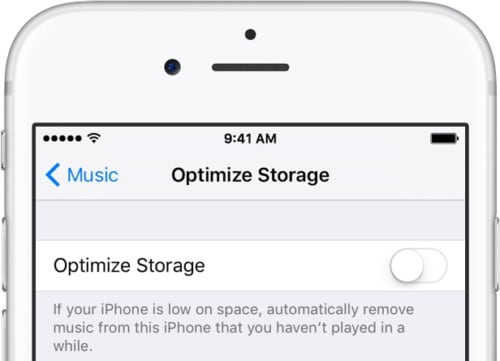
2. Zvykněte si také ručně mazat skladby, které již neposloucháte. Přejděte do své hudební knihovny a ručně z ní odstraňte nechtěné skladby nebo videa, abyste získali další bezplatné úložiště.
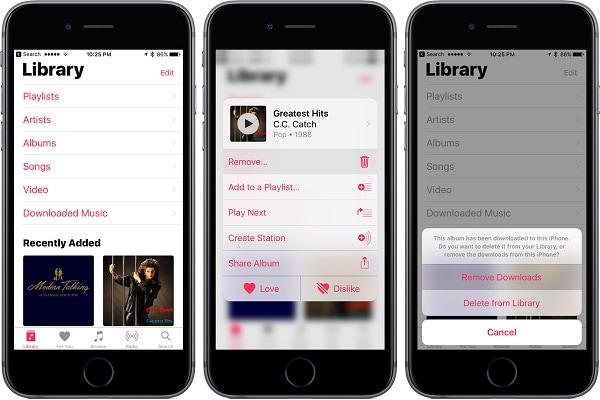
3. Zvykněte si také zálohovat data vašeho iPodu. K tomu můžete využít pomoc programu DrFoneTool – Phone Manager (iOS). Po připojení iPodu přejděte na kartu Hudba. Vyberte soubory, které chcete uložit, a klikněte na tlačítko exportovat. Tímto způsobem můžete exportovat své mediální soubory do počítače a uchovat je v bezpečí.

A co je nejdůležitější, k přenosu hudby z iPodu do iPodu, iTunes nebo počítače použijte správce zařízení iOS, jako je DrFoneTool – Phone Manager (iOS). Je to pozoruhodný nástroj a jistě ušetří váš čas a úsilí při správě vašeho iOS zařízení. Nyní, když víte, jak přenášet hudbu z iPodu do iPodu, sdílejte tuto příručku také s ostatními, abyste jim pomohli naučit se totéž.
poslední články

